วิธีสร้างคำถามมาตราส่วนการให้คะแนน (+ ตัวอย่าง)
เผยแพร่แล้ว: 2023-02-24คุณกำลังมองหาที่จะรวมคำถามมาตราส่วนการให้คะแนนในแบบสำรวจของคุณหรือไม่? คำถามมาตราส่วนการให้คะแนนสามารถให้ข้อมูลเชิงลึกว่าผู้ตอบเห็นด้วยกับข้อความนั้นมากน้อยเพียงใด พึงพอใจเพียงใด หรือมีแนวโน้มว่าจะทำอะไรบางอย่าง
ในโพสต์นี้ เราจะดูตัวอย่าง 2 วิธีในการสร้างคำถามเหล่านี้ในแบบสำรวจของคุณ
ตัวอย่างของคำถามมาตราส่วนการให้คะแนนคืออะไร
คำถามแบบสำรวจที่มีมาตราส่วนการให้คะแนนมักจะให้ตัวเลือกคำตอบที่หลากหลาย ซึ่งแตกต่างจากคำถามปรนัยตรงที่แต่ละตัวเลือกคำตอบมีค่าต่างกัน
ตัวอย่างทั่วไปของคำถามระดับคะแนนสามารถพบได้ในประสบการณ์ของลูกค้าหรือแบบสำรวจความพึงพอใจที่ถามผู้ซื้อว่าพวกเขาเห็นด้วยกับระดับใดในข้อความต่อไปนี้: "ฉันมีแนวโน้มที่จะแนะนำธุรกิจนี้ให้กับผู้อื่น"
ตัวเลือกการตอบสนองอาจรวมถึงเห็นด้วยอย่างยิ่ง เห็นด้วย เป็นกลาง ไม่เห็นด้วย ไม่เห็นด้วยอย่างยิ่ง
วิธีสร้างคำถามมาตราส่วนการให้คะแนน
ตอนนี้ มาดูวิธีสร้างคำถามมาตราส่วนการให้คะแนนสำหรับแบบสำรวจลูกค้า
ในบทความนี้
- ตัวอย่างของคำถามมาตราส่วนการให้คะแนนคืออะไร
- 1. ดาวน์โหลดและติดตั้ง WPForms
- 2. สร้างแบบสำรวจใน WPForms
- การเพิ่มสเกล Likert
- การเพิ่มคะแนนโปรโมเตอร์สุทธิ (NPS)
- 3. เปิดใช้งานการรายงานแบบสำรวจ
- 4. การเข้าถึงรายงานการสำรวจ
1. ดาวน์โหลดและติดตั้ง WPForms
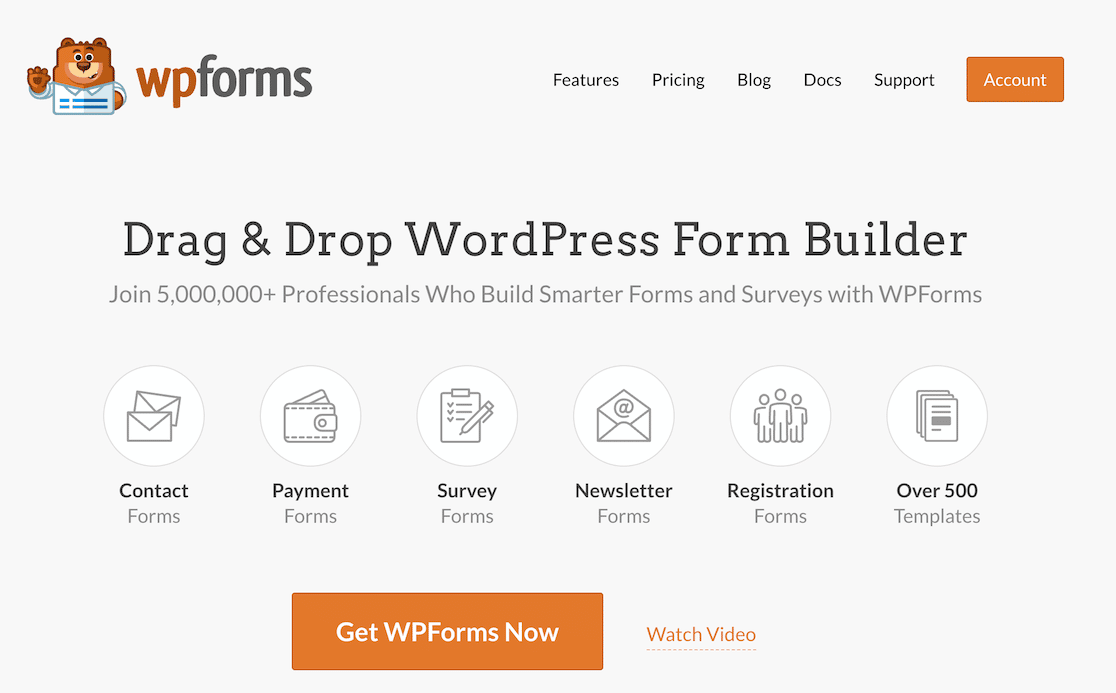
สำหรับบทช่วยสอนนี้ คุณจะต้องเปิดใช้งานใบอนุญาต WPForms pro ในบัญชีของคุณ หากคุณต้องการความช่วยเหลือ เราขอแนะนำคู่มือนี้เกี่ยวกับวิธีติดตั้งปลั๊กอิน WordPress
เมื่อเปิดใช้งานปลั๊กอินแล้ว ให้คลิกที่ตัวเลือกเมนู Addons
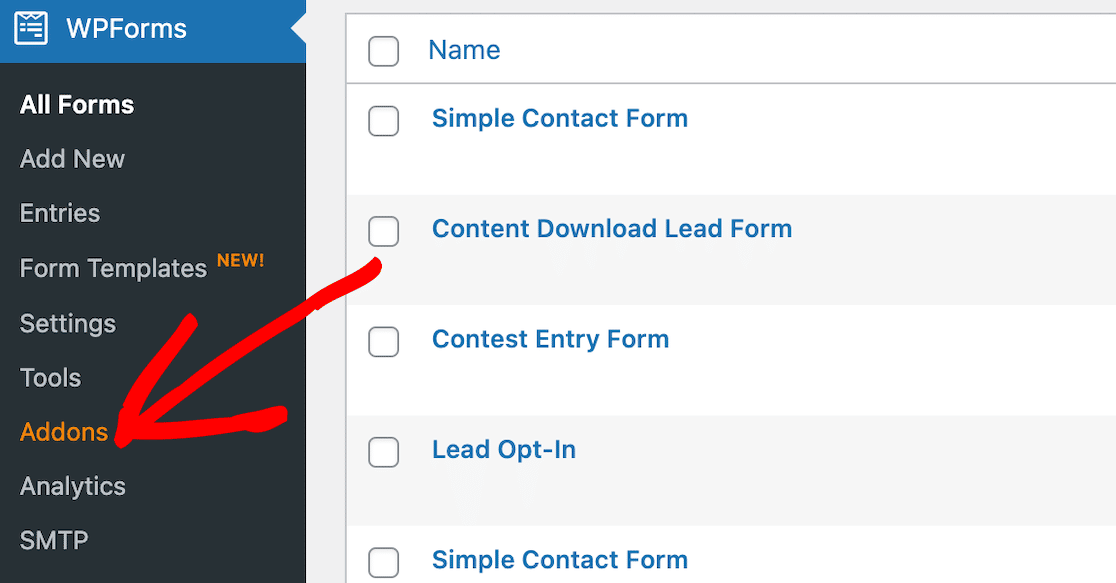
ค้นหาส่วนเสริมแบบสำรวจและแบบสำรวจและติดตั้ง มันจะเปิดใช้งานโดยอัตโนมัติ
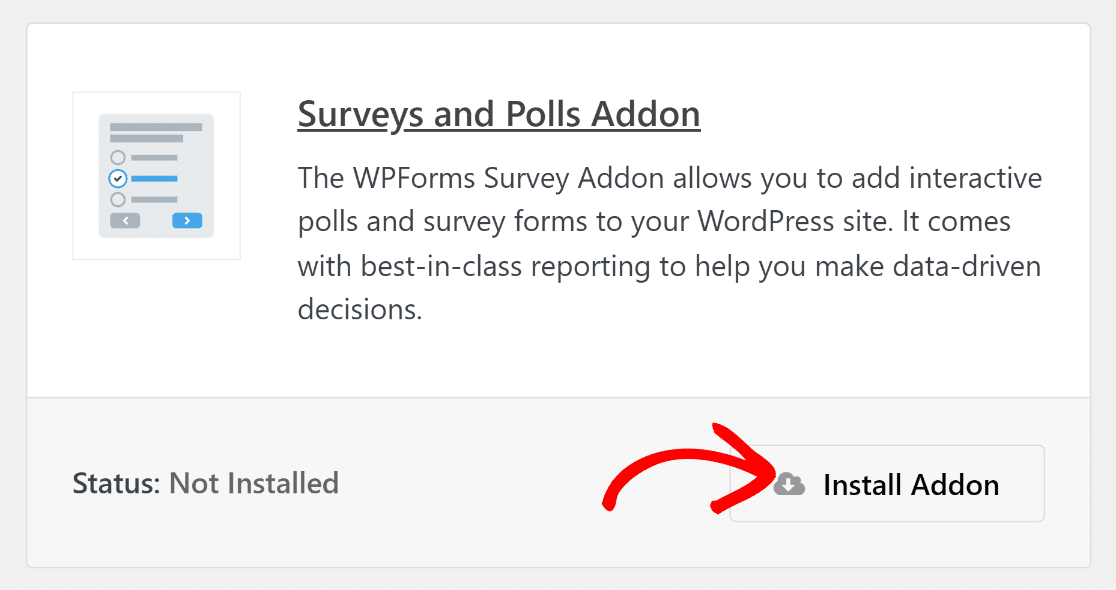
ส่วนเสริมแบบสำรวจและแบบสำรวจจะช่วยให้คุณเข้าถึงฟิลด์แบบฟอร์ม NPS และ Likert Scale สเกลลิเคิร์ตนั้นพบได้ทั่วไปในสเกลการให้คะแนน
2. สร้างแบบสำรวจใน WPForms
หากต้องการสร้างแบบสอบถาม ให้เปิด WPForms ในแดชบอร์ด WordPress แล้วคลิกปุ่มเพื่อเพิ่มแบบฟอร์มใหม่
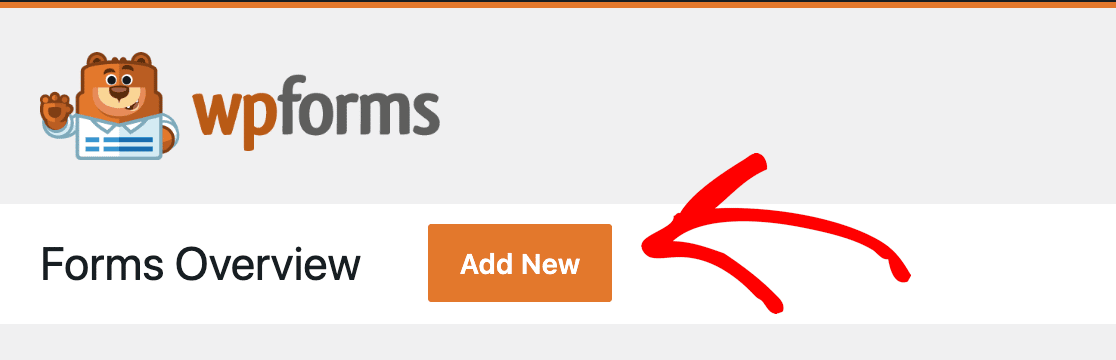
จากตรงนั้น คุณสามารถออกแบบแบบสำรวจของคุณได้ตามต้องการ สำหรับตัวอย่างของเรา เราได้เลือกที่จะสร้างแบบสำรวจความพึงพอใจของลูกค้า
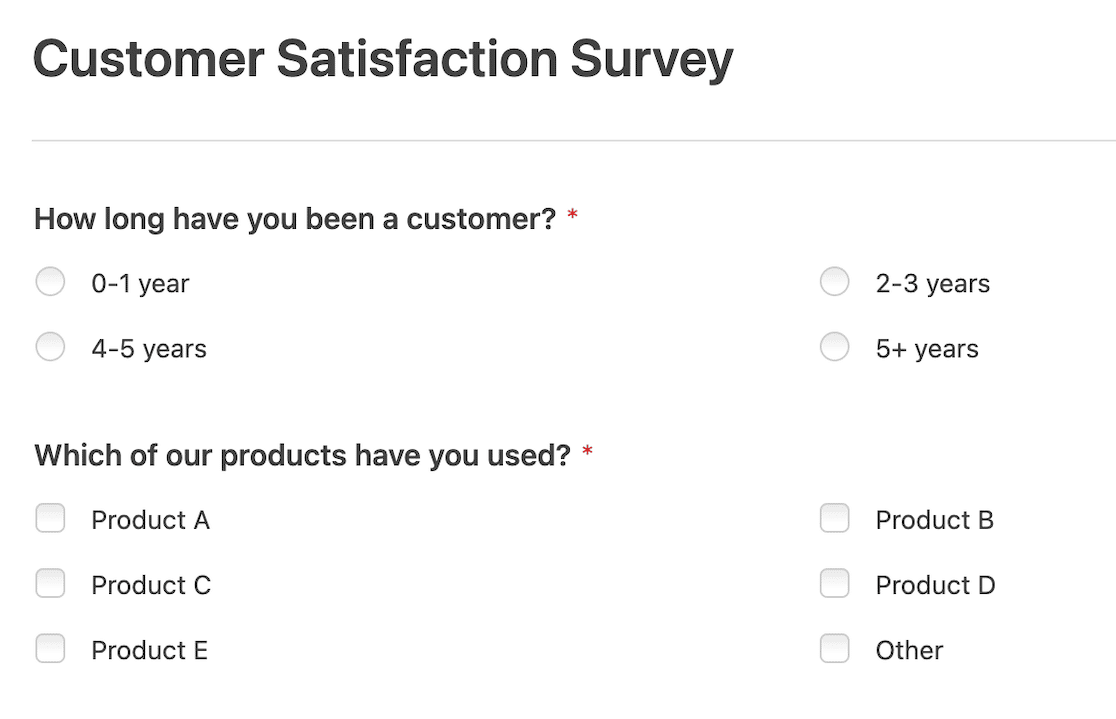
หลังจากมีคำถามแบบปรนัยและช่องทำเครื่องหมายสองสามข้อเพื่อให้สิ่งต่างๆ ดำเนินต่อไป เราต้องการเพิ่มมาตราส่วนการให้คะแนน
ใน WPForms คุณสามารถสร้างคำถามมาตราส่วนการให้คะแนนยอดนิยมสองประเภทได้อย่างง่ายดาย: แบบสำรวจ Likert Scales และ Net Promoter Score เราจะดูทั้งสองที่นี่และแสดงวิธีเข้าถึงการรายงานขั้นสูง
การเพิ่มสเกล Likert
ก่อนอื่น เราจะถามลูกค้าว่าพวกเขาพอใจกับแง่มุมต่างๆ ของธุรกิจมากน้อยเพียงใด ในการทำเช่นนี้ เราจะเพิ่มมาตราส่วนลิเคิร์ต Likert Scales ได้รับการยอมรับในระดับสากลว่าเป็นรูปแบบการสำรวจมาตรฐาน ดังนั้นจึงเป็นเรื่องง่ายสำหรับคนส่วนใหญ่ที่จะเข้าใจด้วยคำตอบที่หลากหลาย
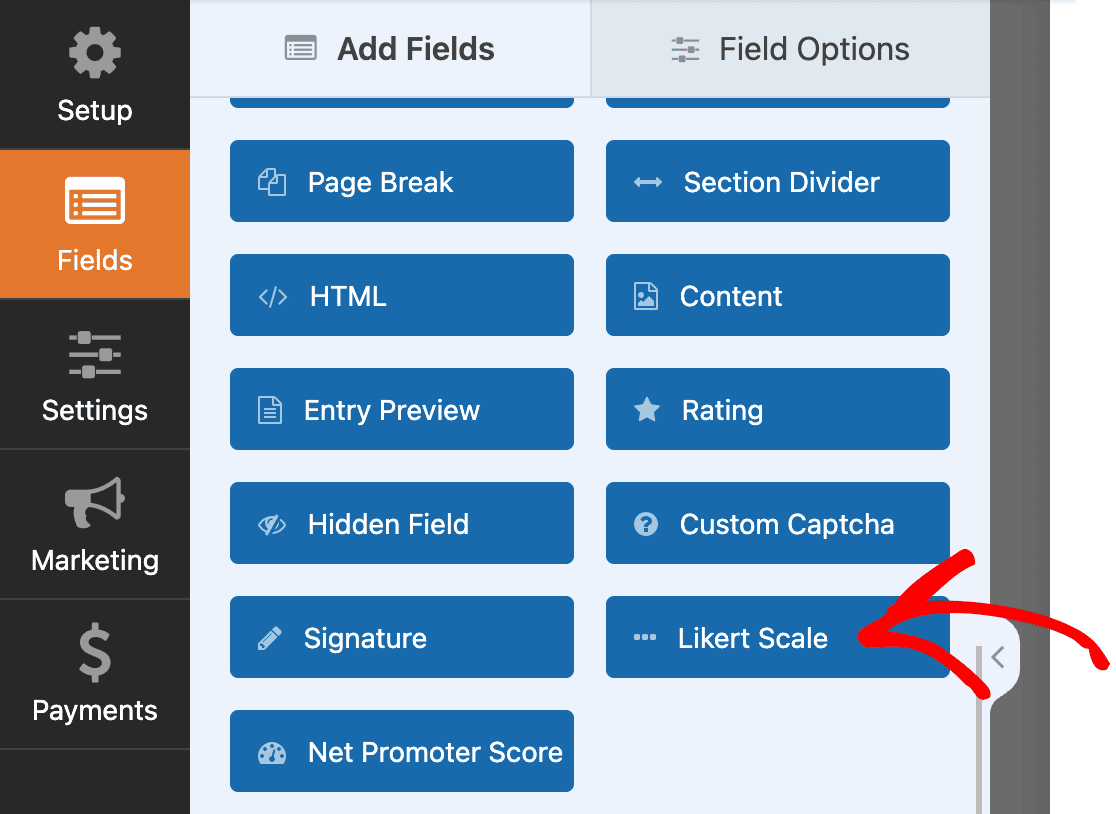
หลังจากเลือกตัวเลือก Likert Scale แล้ว คุณสามารถปรับแต่งฟิลด์ได้ ใช้ฟิลด์ป้าย กำกับ เพื่อเริ่มต้นคำสั่ง เพิ่มแถวได้มากเท่าที่คุณต้องการสำหรับตัวเลือกที่จะทำให้คำสั่งสมบูรณ์ ตัวอย่างเช่น “คุณพอใจกับ … ขั้นตอนการซื้อมากน้อยเพียงใด”
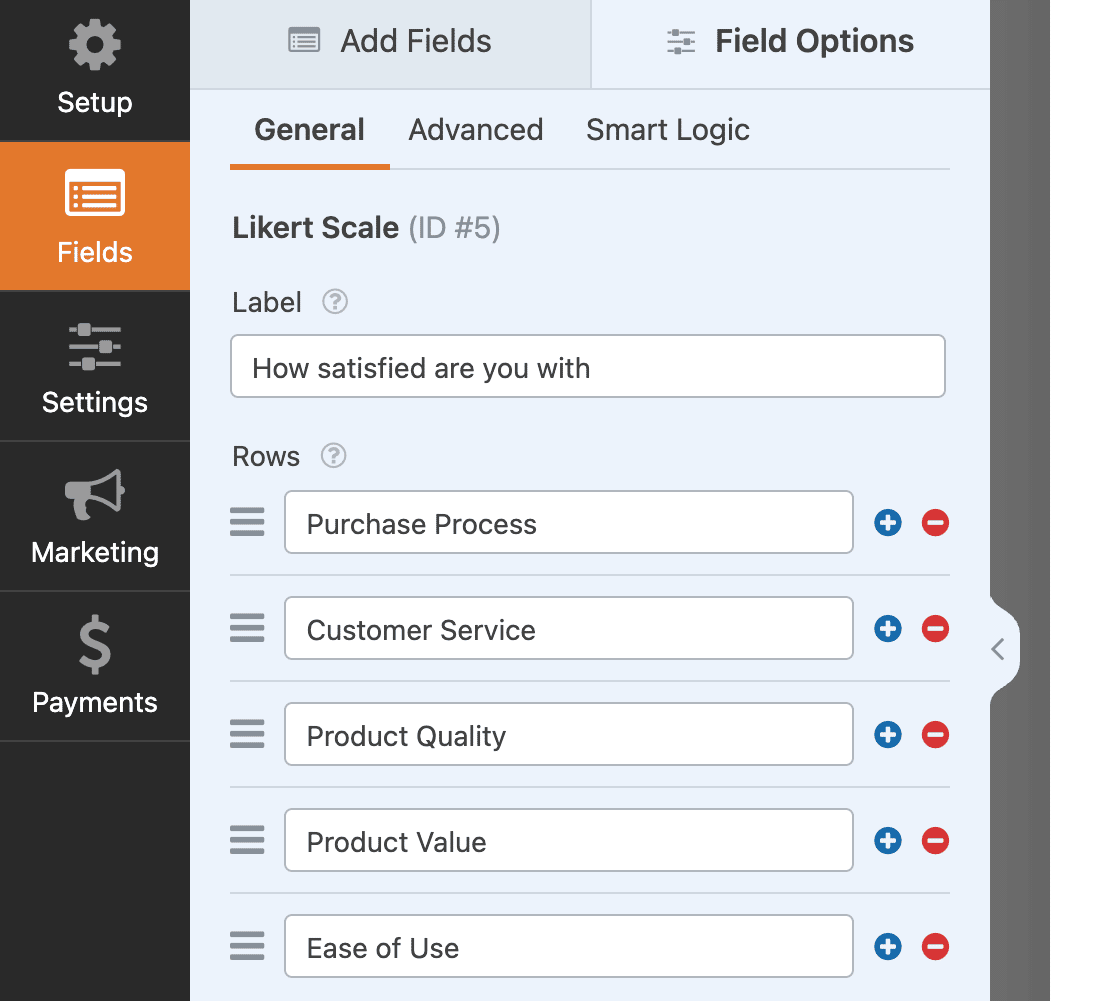
ต่อไป เราจะสร้างมาตราส่วนการให้คะแนนจริงของเราโดยการอัปเดตฟิลด์คอลัมน์ด้วยการจัดอันดับที่เราต้องการใช้
โปรดจำไว้ว่าในตอนต้นของบทความนี้ เรากล่าวว่าวิธีหลักวิธีหนึ่งในการใช้มาตราส่วนการให้คะแนนคือการวัดระดับที่ผู้ตอบแบบสอบถามพึงพอใจ นั่นคือสิ่งที่เราจะใช้สำหรับคำถาม Likert Scale นี้
เคล็ดลับสำหรับมือโปร: ใช้ถ้อยคำสั้นๆ เพื่อไม่ให้คอลัมน์และแถวแออัดเกินไป สิ่งนี้ช่วยสร้างประสบการณ์ที่ดีแก่ผู้ใช้
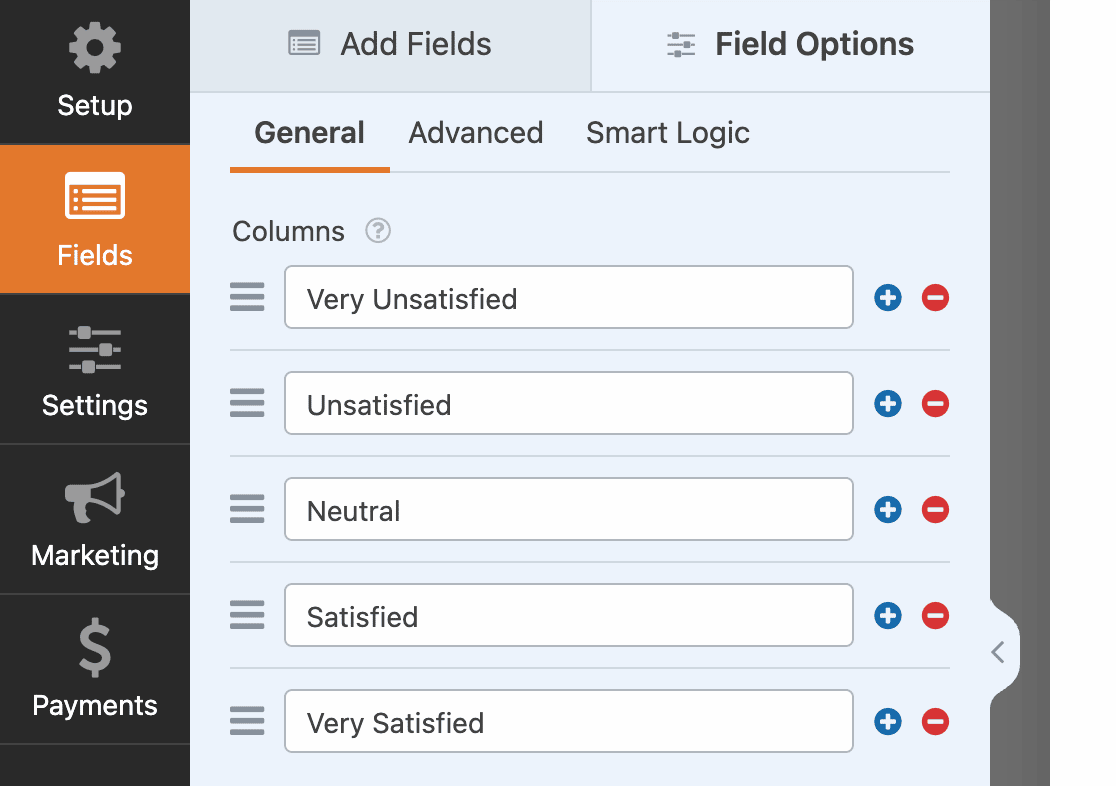
เมื่อคุณอัปเดตแถวและคอลัมน์ของคุณด้วยข้อมูลนี้ คุณจะเห็นการอัปเดตสเกล Likert ในตัวแก้ไขฟอร์ม
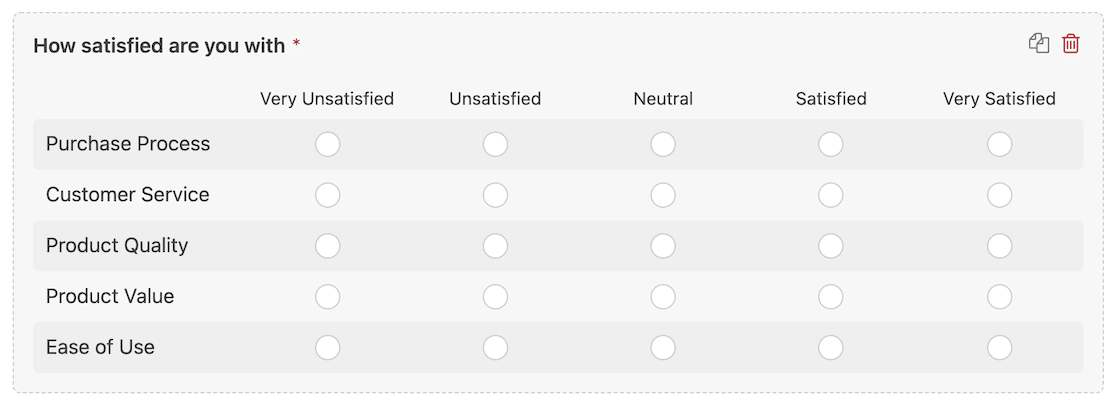
เรายังกล่าวถึงก่อนหน้านี้ในบทความนี้ว่าคุณสามารถใช้มาตราส่วนการให้คะแนนเพื่อวัดความเป็นไปได้ ต่อไปนี้คือตัวอย่างคำถามอื่นที่เราเพิ่มลงในแบบสำรวจออนไลน์นี้โดยใช้กระบวนการเดียวกัน แต่คราวนี้เป็นการวัดว่าลูกค้ามีแนวโน้มที่จะทำอะไรบางอย่าง
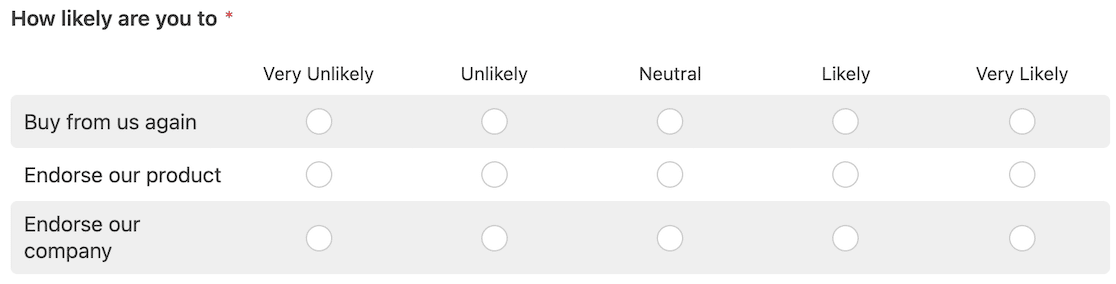
เคล็ดลับสำหรับมือโปร: โดยทั่วไปแล้วเครื่องชั่ง Likert จะมีมาตราส่วน 5 จุด แต่บางครั้งคุณอาจเห็นว่ามี 7 หรือ 10 ให้ใช้เท่าที่จำเป็นจริงๆ เพื่อไม่ให้ผู้ตอบแบบสำรวจมีตัวเลือกมากเกินไป

เมื่อเสร็จแล้ว คุณสามารถบันทึกแบบสำรวจและฝังไว้บนเว็บไซต์ของคุณหรือในอีเมลถึงลูกค้า
การเพิ่มคะแนนโปรโมเตอร์สุทธิ (NPS)
หากคุณต้องการส่งแบบสำรวจของ NPS เพื่อรับคะแนนโปรโมเตอร์สุทธิของคุณ การตั้งค่าใน WPForms ก็สามารถทำได้ง่ายเช่นกัน
โดยทั่วไปแล้ว แบบสำรวจของ NPS จะขอให้ผู้ตอบให้คะแนนในระดับ 1-10 ว่าพวกเขามีแนวโน้มที่จะแนะนำธุรกิจให้กับผู้อื่นมากน้อยเพียงใด แนวคิดคือคุณสามารถวัดระดับความพึงพอใจของลูกค้าหรือพนักงานในคำถามให้คะแนนเพียงข้อเดียวโดยดูว่ามีคนแนะนำคุณหรือไม่
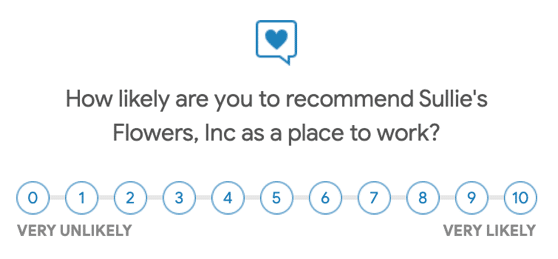
คะแนนแบ่งออกเป็นดังนี้:
- 0-6 เป็นผู้ว่า
- 7-8 เป็นพาสซีฟ
- 9-10 เป็นโปรโมเตอร์
ในการคำนวณคะแนนโปรโมเตอร์สุทธิของคุณ คุณจะใช้ % ของผู้โปรโมตทั้งหมด – % ของผู้ว่าทั้งหมด
โชคดีที่ถ้าคุณตั้งค่านี้ใน WPForms ระบบจะคำนวณเลขให้คุณ คุณจึงไม่ต้องจำสูตร
เนื่องจากคุณได้ติดตั้งส่วนเสริมแบบสำรวจและแบบสำรวจ คุณจะเห็นตัวเลือกฟิลด์ NPS ในตัวสร้างแบบฟอร์ม
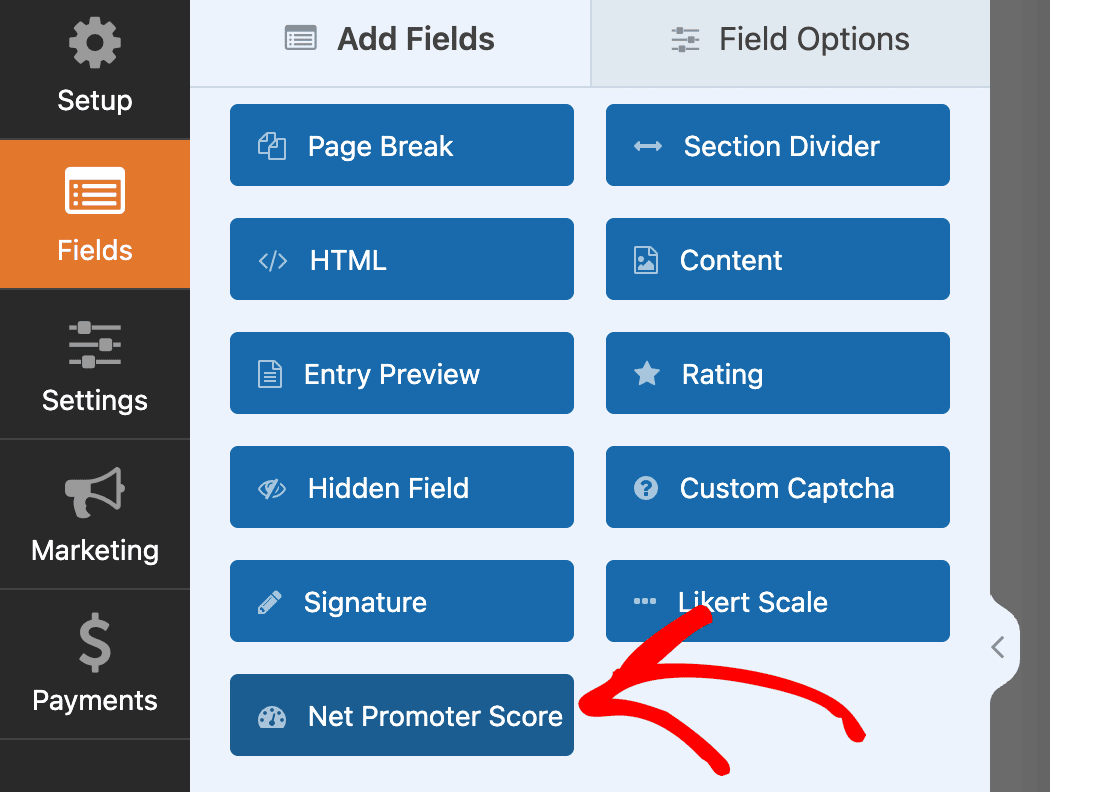
คุณสามารถลากและวางฟิลด์นั้นลงในตัวสร้างแบบฟอร์ม จากนั้นสิ่งที่คุณต้องทำคือเปลี่ยนป้ายชื่อฟิลด์ให้มีคำถามที่คุณต้องการถาม
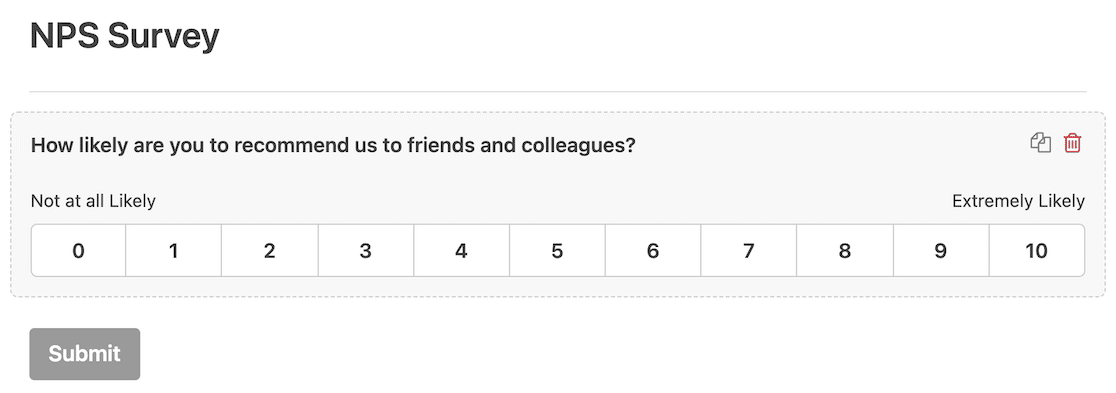
เคล็ดลับสำหรับมือโปร: ตั้งใจว่าจะส่งแบบสำรวจ NPS ให้กับลูกค้าหรือพนักงานบ่อยเพียงใด หากคุณรวบรวมคำตอบอยู่เสมอ คะแนน NPS ของคุณจะเปลี่ยนแปลงอยู่เสมอ หากคุณใช้งานแคมเปญใดแคมเปญหนึ่ง คุณจะสามารถเปรียบเทียบคะแนนของคุณตามช่วงเวลาปกติเพื่อให้เข้าใจความรู้สึกได้ดีขึ้น
คุณเกือบจะพร้อมเผยแพร่แบบสำรวจแล้ว แต่มีการตั้งค่าที่สำคัญอย่างหนึ่งที่คุณต้องเปิดใช้งานก่อน
3. เปิดใช้งานการรายงานแบบสำรวจ
วัตถุประสงค์ทั้งหมดของการสำรวจคือการรวบรวมข้อมูล WPForms มีคุณสมบัติการรายงานแบบสำรวจขั้นสูงที่ทำให้ง่ายต่อการวิเคราะห์การตอบแบบสำรวจ
ในการตั้งค่านี้ ตรวจสอบให้แน่ใจว่าแบบฟอร์มสำรวจของคุณเปิดอยู่ในตัวสร้างแบบฟอร์ม WPForms จากนั้นไปที่ การตั้งค่า » แบบสำรวจและแบบสำรวจ และตั้งค่าสวิตช์สลับเป็น เปิดใช้งานการรายงานแบบสำรวจ
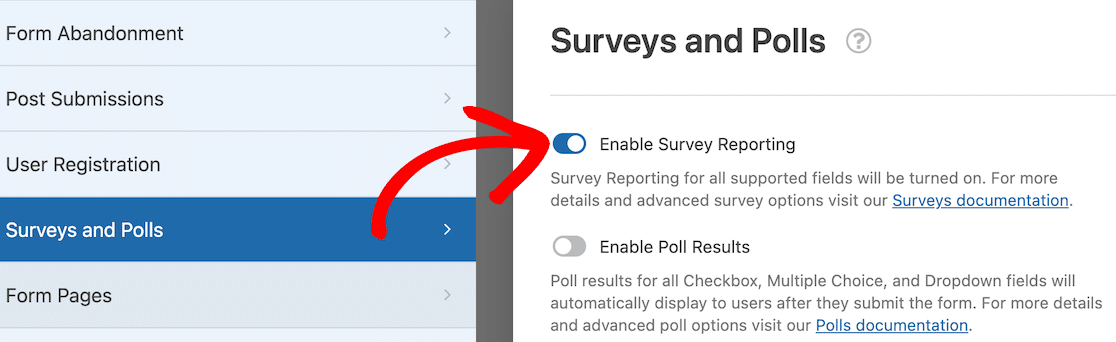
เมื่อคุณทำเสร็จแล้ว คุณก็พร้อมที่จะเผยแพร่แบบสำรวจของคุณสู่สายตาชาวโลก!
4. การเข้าถึงรายงานการสำรวจ
เมื่อคุณพร้อมที่จะเข้าถึงรายงานแบบสำรวจของคุณ ก็จะสามารถค้นหาได้ง่าย ไปที่แดชบอร์ด WPForms หลักของคุณ ซึ่งฟอร์มทั้งหมดของคุณอยู่ในรายการ เลื่อนเมาส์ไปเหนือชื่อเรื่อง แล้วตัวเลือกต่างๆ จะปรากฏขึ้นด้านล่าง หนึ่งในนั้นจะเป็นผลการสำรวจ
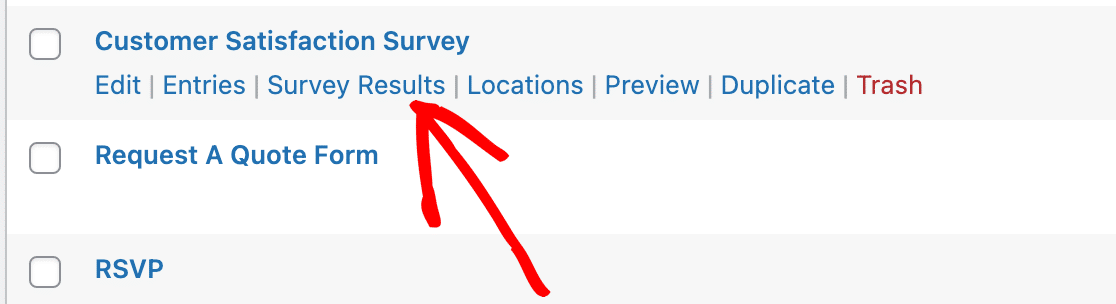
หลังจากคลิกลิงก์ผลการสำรวจ คุณจะเห็นว่ามีแผนภูมิและกราฟเพื่อแสดงข้อมูลสำหรับทุกคำถามในแบบสำรวจตามที่ปรากฏในแบบเรียลไทม์ คุณยังมีตัวเลือกในการเปลี่ยนการจัดรูปแบบจากกราฟแท่งแนวตั้งเป็นกราฟแท่งแนวนอนหรือแผนภูมิวงกลม
นี่คือกราฟการตอบสนองแบบเห็นภาพสำหรับหนึ่งใน Likert Scales ในแบบสำรวจความพึงพอใจของลูกค้าของเรา
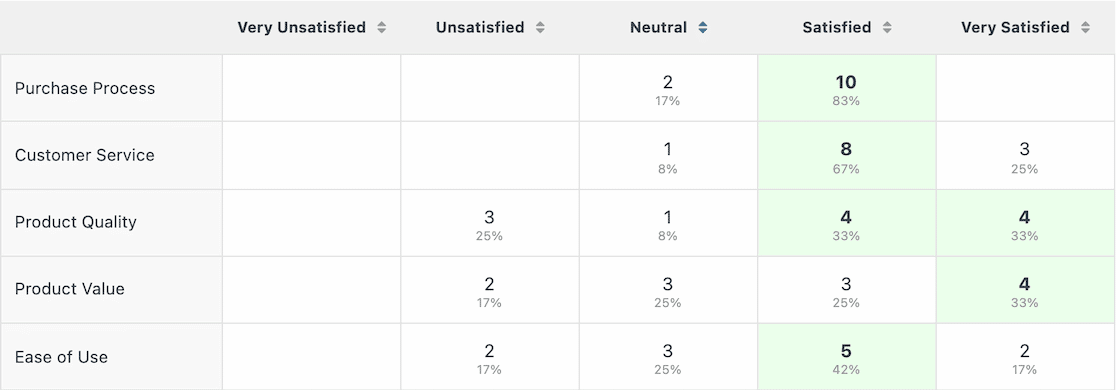
วิชวลเหล่านี้ให้แนวคิดที่ดีเกี่ยวกับความรู้สึกได้อย่างรวดเร็ว และยังใช้งานได้ดีกับวิชวลการนำเสนอ หากคุณกำลังรายงานข้อมูล
ทีนี้มาดูผลการสำรวจของ NPS กัน
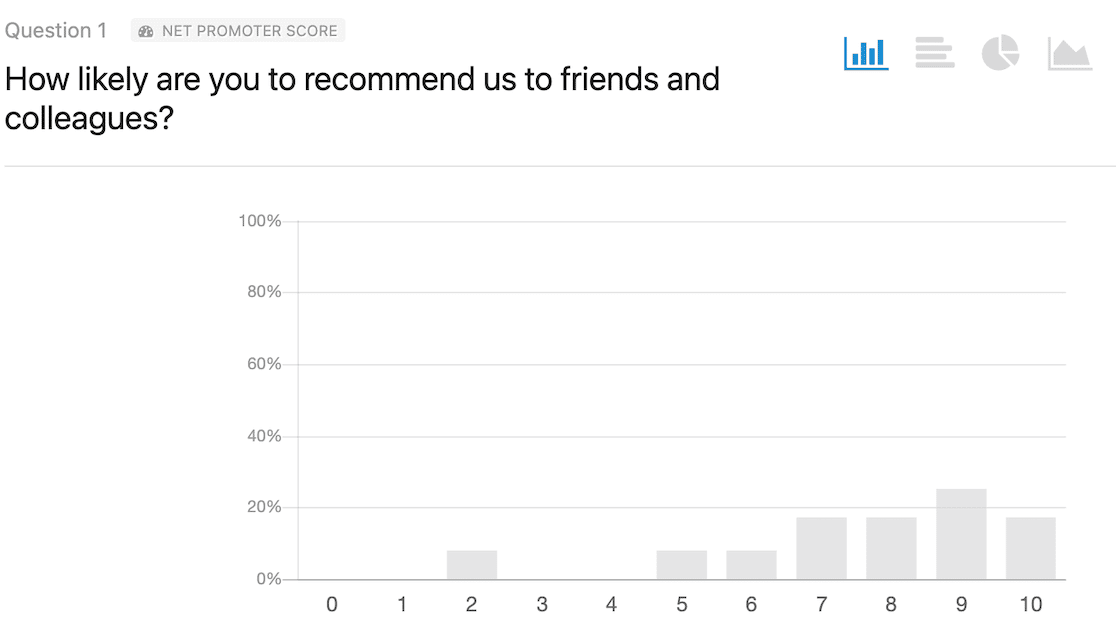
จำได้ว่าแบบสำรวจของ NPS เป็นเพียงคำถามเดียวและขอให้ผู้ตอบตอบในระดับ 1-10 ว่าพวกเขามีแนวโน้มที่จะแนะนำบริษัทให้กับเพื่อนและเพื่อนร่วมงานมากน้อยเพียงใด เมื่อดูกราฟ คุณจะบอกได้ว่าคำตอบส่วนใหญ่เป็นกลางถึงบวก
ดังที่เราได้กล่าวไว้ก่อนหน้านี้ WPForms จะคำนวณคะแนนโปรโมเตอร์สุทธิให้คุณตามการตอบแบบสำรวจของคุณ คุณจะพบตัวเลขนั้นโดยตรงใต้แผนภูมิในหน้ารายงานแบบสำรวจ
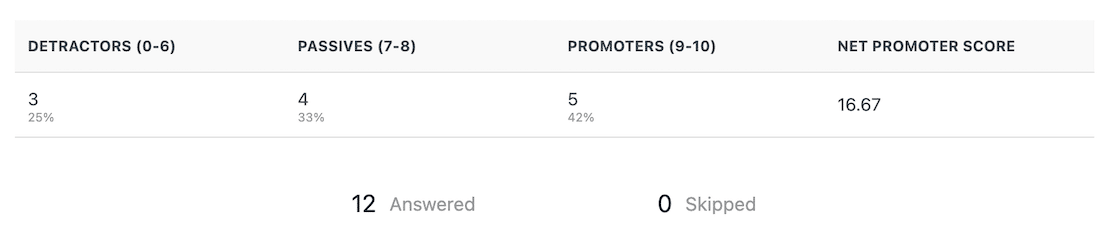
หากคุณสงสัยว่าจะตีความคะแนนโปรโมเตอร์สุทธิของคุณอย่างไร นี่คือรายละเอียด:
- -100-0: ต้องการการปรับปรุง
- 1-30: ดี
- 31-70: เยี่ยมมาก
- 71-100: ยอดเยี่ยม
และนั่นแหล่ะ! การเพิ่มคำถามมาตราส่วนการให้คะแนนในแบบสำรวจ WPForms ของคุณเป็นเรื่องง่าย และการเข้าถึงรายงานการสำรวจก็ง่ายพอๆ กัน
ถัดไป เรียนรู้คำถามคำติชมของลูกค้าที่ดีที่สุดที่ควรถาม
หากคุณต้องการทำแบบสำรวจความคิดเห็นของลูกค้าในเชิงลึกมากขึ้น แต่ไม่รู้ว่าควรรวมคำถามประเภทใด อย่าพลาดบทความของเราที่แสดงคำถามเกี่ยวกับความคิดเห็นของลูกค้า 52 ข้อให้คุณถาม
และหากคุณกำลังมองหาวิธีทำให้ธุรกิจของคุณเติบโตด้วยแบบสำรวจ ลองอ่านบทความของเราเกี่ยวกับแบบสำรวจ 14 ประเภทที่จะช่วยในการเติบโตของธุรกิจ
สร้างแบบฟอร์ม WordPress ของคุณตอนนี้
พร้อมที่จะสร้างแบบฟอร์มของคุณแล้วหรือยัง? เริ่มต้นวันนี้ด้วยปลั๊กอินตัวสร้างฟอร์ม WordPress ที่ง่ายที่สุด WPForms Pro มีเทมเพลตฟรีมากมายและรับประกันคืนเงินภายใน 14 วัน
หากบทความนี้ช่วยคุณได้ โปรดติดตามเราบน Facebook และ Twitter สำหรับบทช่วยสอนและคำแนะนำ WordPress ฟรีเพิ่มเติม
